Microsoft hat die Widgets zurückgebracht und sie auf Windows 11 mit einem speziellen Panel modernisiert; Eine nette Möglichkeit, schnell Nachrichten, Wetter, Börsen usw. zu erkunden.
Obwohl Berichte eingehen, funktionieren Windows 11-Widgets nach einem Update nicht oder funktionieren ohne Hinweis nicht mehr. Außerdem wird die Meldung „Wir haben Probleme beim Laden dieses Inhalts“ angezeigt.
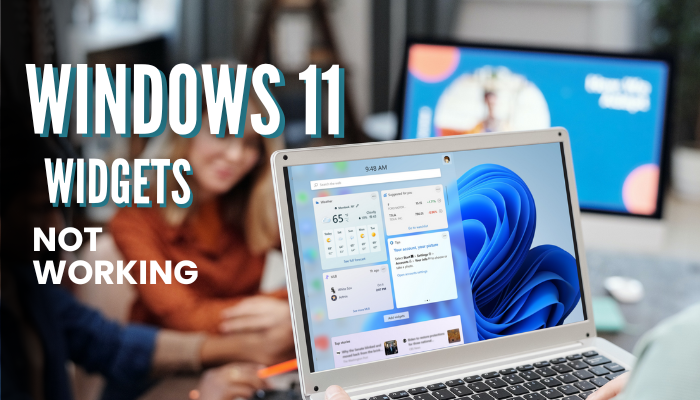
Wenn Sie bezüglich eines nicht reagierenden Widget-Panels der gleichen Meinung sind, hilft Ihnen diese Anleitung weiter helfen Ihnen beim Sortieren Beheben Sie dieses Problem dauerhaft.
Also schauen wir uns mal um, ja?
So beheben Sie, dass Windows 11-Widgets nicht funktionieren
Um das Problem mit nicht funktionierenden Windows 11-Widgets zu beheben, müssen Sie einige einfache und verfahrenstechnische Schritte befolgen. Dies bedeutet jedoch nicht unbedingt, dass jede Methode für jeden Computer wirksam ist. Versuchen Sie es also einzeln für Sie arbeiten. Ein Neustart des Widget-Prozesses hat Wunder bewirkt!
Im Folgenden habe ich alle möglichen Korrekturen für das Problem mit nicht funktionierenden Windows 11-Widgets zusammengestellt.
Aktivieren Sie Widgets Manuell
Der offensichtliche Grund, warum das Windows 11-Widget nicht geladen wird, ist, dass es ausgeschaltet ist. Es mag zunächst kontraintuitiv und unvorstellbar klingen, aber nach einem Update wird es möglicherweise deaktiviert, sodass kein Widget angezeigt wird. Wer weiß?
Aus diesem Grund sollten Sie das Widget unter Windows 11 manuell aktivieren.
Im Folgenden habe ich zwei Möglichkeiten aufgelistet, wie Sie Widgets manuell aktivieren können:
In den Taskleisteneinstellungen
Klicken Sie mit der rechten Maustaste auf den Desktop. Wählen Sie Personalisierung aus dem Kontextmenü.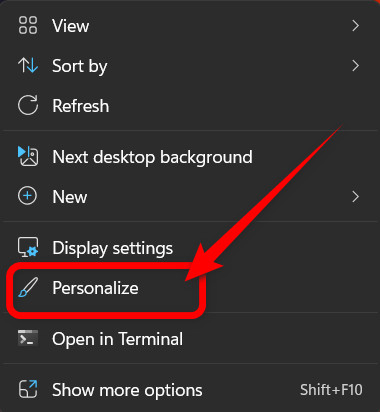 Gehe zur Taskleiste.
Gehe zur Taskleiste.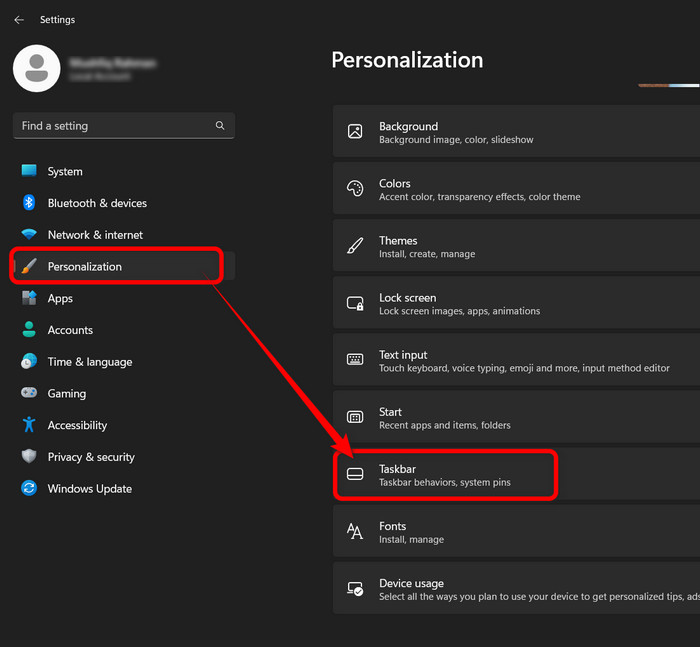 Aktivieren Sie den Widget-Schalter. Wenn es bereits aktiviert ist, schalten Sie es aus und wieder ein.
Aktivieren Sie den Widget-Schalter. Wenn es bereits aktiviert ist, schalten Sie es aus und wieder ein.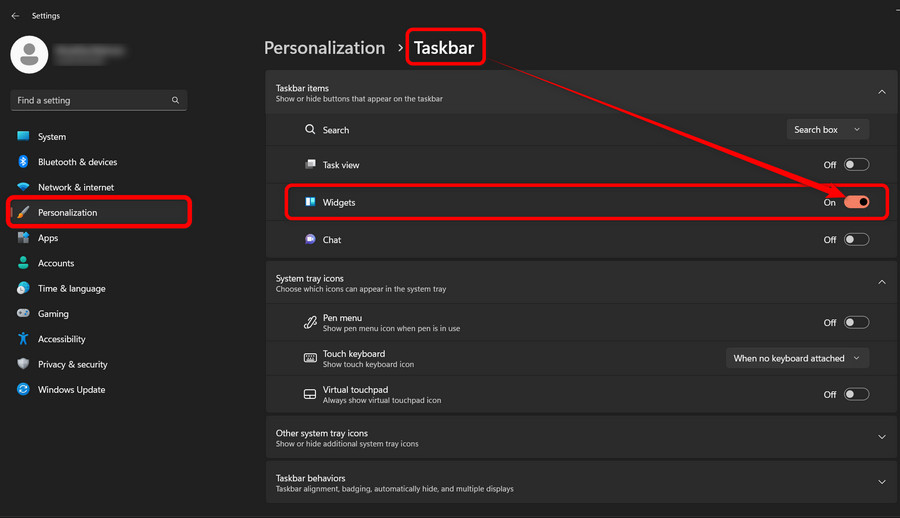
Aus Gruppenrichtlinie
Halten Sie zum Öffnen Windows 🪟 + R gedrückt Ausführen. Schreiben Sie gpedit.msc und drücken Sie die Eingabetaste.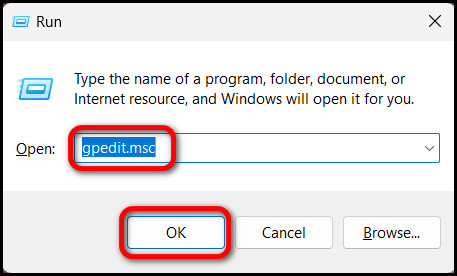 Erweitern Sie Computerkonfiguration im linken Bereich. Erweitern Administrative Vorlagen gefolgt von Windows-Komponenten.
Erweitern Sie Computerkonfiguration im linken Bereich. Erweitern Administrative Vorlagen gefolgt von Windows-Komponenten. Scrollen Sie nach unten und wählen Sie den Ordner Widgets aus. Doppelklicken Sie rechts auf Widgets zulassen Bereich.
Scrollen Sie nach unten und wählen Sie den Ordner Widgets aus. Doppelklicken Sie rechts auf Widgets zulassen Bereich.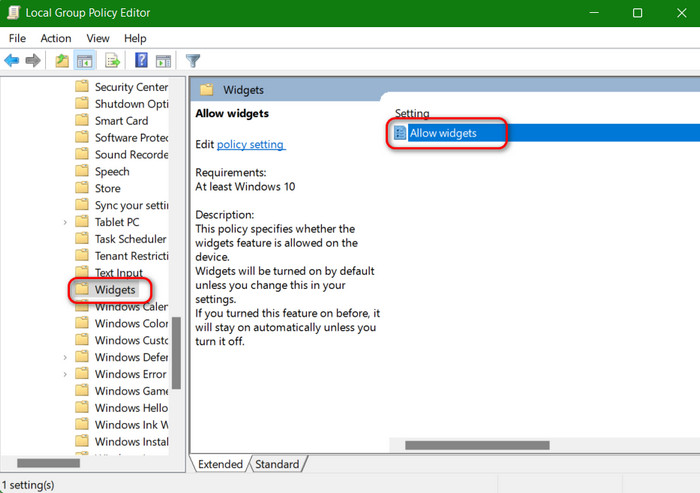 Wählen Sie Aktiviert und klicken Sie im nächsten Fenster auf OK.
Wählen Sie Aktiviert und klicken Sie im nächsten Fenster auf OK.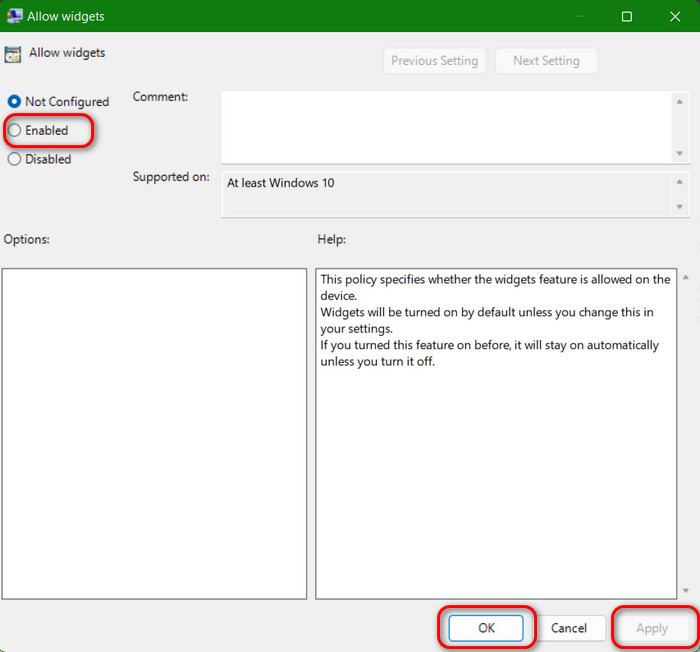
Hinweis: Angenommen, das Aktivieren des Widgets über die Taskleisteneinstellungen erweist sich als wirkungslos, versuchen Sie es mit der Gruppenrichtlinienmethode. Es wird sicherlich Windows 11-Widgets aktivieren.
Widget-Prozess-und Datei-Explorer neu starten
Windows Explorer ist von immenser Bedeutung und spielt eine entscheidende Rolle beim Rendern von UI-Elementen. Da es sich bei dem Widget um eine weitere Funktion der Benutzeroberfläche handelt, ist es tief in den Datei-Explorer integriert. Daher kann jeder vorübergehende Fehler im Datei-Explorer dazu führen, dass das Widget nicht mehr funktioniert.
Ebenso kann es auch beim Widget-Prozess, der im Hintergrund läuft, zu einem Fehler kommen. Starten Sie sie daher neu, um das Widget-Problem unter Windows 11 zu beheben.
Widget-Prozess
Drücken Sie Strg + Umschalt + Esc, um das
Datei-Explorer
Starten Sie den Windows-Task-Manager. Suchen Sie nach Windows-Explorer und klicken Sie mit der rechten Maustaste darauf. Wählen Sie Neustart.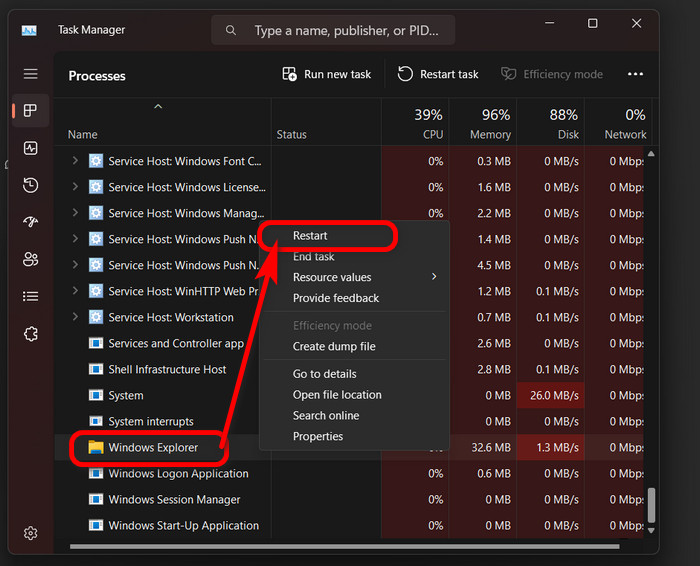
Nach dem Neustart sollte das Widget genau so angezeigt werden, wie es sollte.
Edge installieren oder reparieren WebView2
Microsoft Edge WebView2 ist erforderlich, um Widgets reibungslos auszuführen. Wenn es auf Ihrem Computer fehlt, laden Sie es herunter und installieren Sie es sofort. Es handelt sich im Grunde um eine Laufzeitumgebung, die HTML, CSS und JavaScript für native Windows-Anwendungen integriert.
Wenn es jedoch bereits vorhanden ist, reparieren Sie es mit dem folgenden Vorgang:
Drücken Sie Windows 🪟 + Ium Einstellungen zu öffnen. Navigieren Sie zu Apps > Installierte Apps.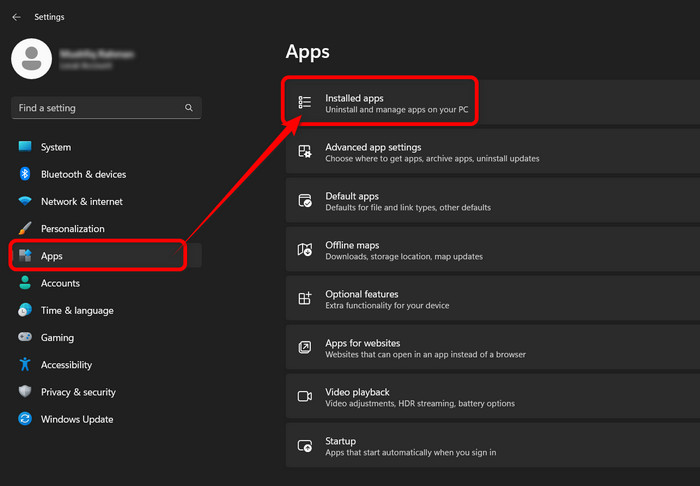 Typ Microsoft Edge und klicken Sie auf das Dreipunkt-Symbol neben Microsoft Edge WebView2 Runtime.
Typ Microsoft Edge und klicken Sie auf das Dreipunkt-Symbol neben Microsoft Edge WebView2 Runtime. Klicken Sie auf Ändern.Wählen Sie im nächsten Bildschirm Reparieren.
Klicken Sie auf Ändern.Wählen Sie im nächsten Bildschirm Reparieren.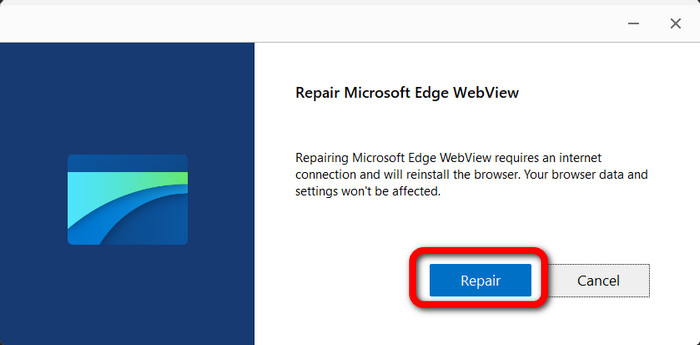
Es kann einige Minuten dauern. Führen Sie den Vorgang vollständig durch. Sobald dies erledigt ist, sollte das Widget starten und ordnungsgemäß funktionieren.
Legen Sie Microsoft Edge als Standardbrowser fest
Es ist eine bekannte Tatsache, dass die meisten Benutzer immer noch Chrome verwenden Firefox als Standardbrowser. Auch wenn es kein Verbrechen ist, könnte es der Grund dafür sein, dass das Widget auf Ihrem Windows 11-Computer nicht funktioniert.
Sehen Sie, einige Widget-Apps sind in den hauseigenen Edge-Browser von Microsoft integriert. Wenn Ihr Standardbrowser nicht Edge ist und Sie versuchen, ein Widget zu öffnen, reagiert dieses daher einfach nicht. Legen Sie also Microsoft Edge als Ihren Standardbrowser fest.
So legen Sie Microsoft Edge als Standardbrowser fest:
Klicken Sie auf das Menü Start 🪟 Schaltfläche.Wählen Sie Einstellungen.Gehen Sie zu Apps > Standard-Apps.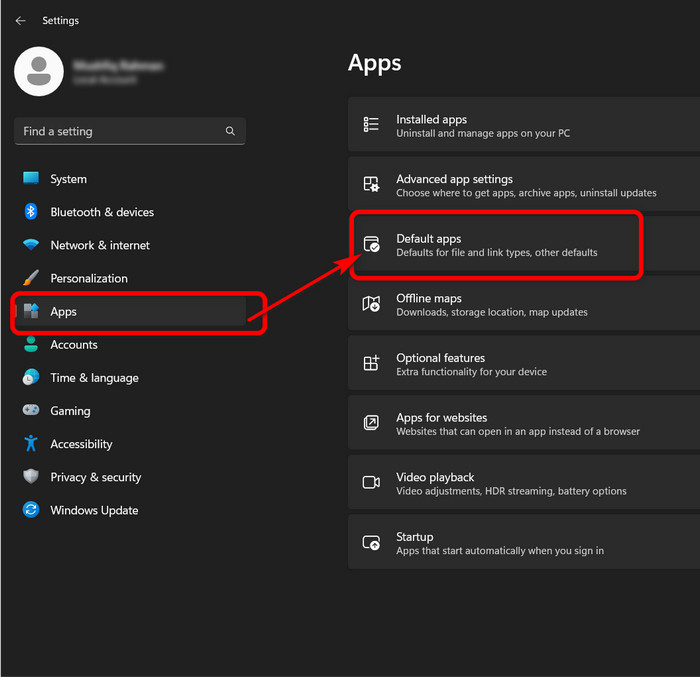 Scrollen Sie nach unten und wählen Sie Microsoft Edge.
Scrollen Sie nach unten und wählen Sie Microsoft Edge.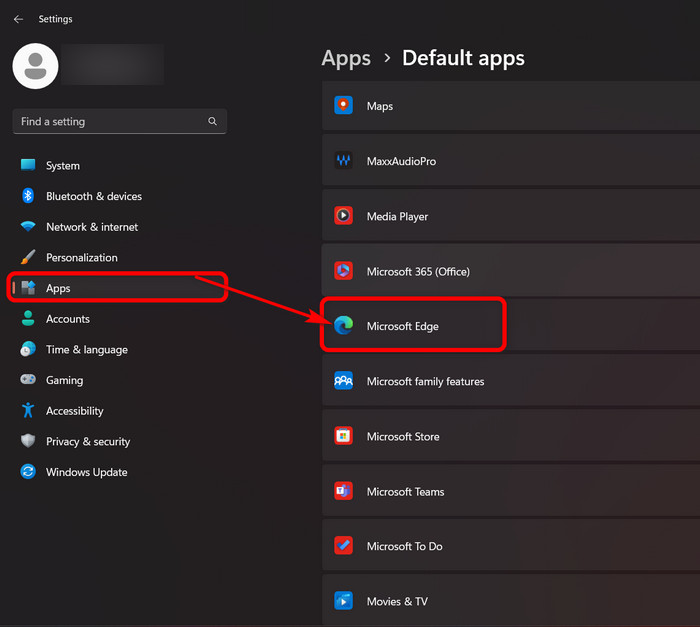 Wählen Sie Legen Sie im nächsten Bildschirm in der oberen rechten Ecke die Standardeinstellung fest.
Wählen Sie Legen Sie im nächsten Bildschirm in der oberen rechten Ecke die Standardeinstellung fest.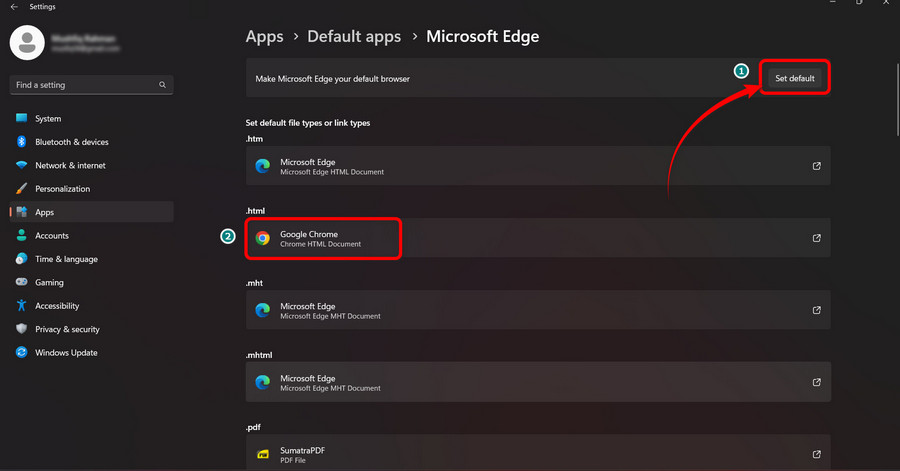 Klicken Sie auf jeden Typ der Datei und wählen Sie Microsoft Edge.
Klicken Sie auf jeden Typ der Datei und wählen Sie Microsoft Edge.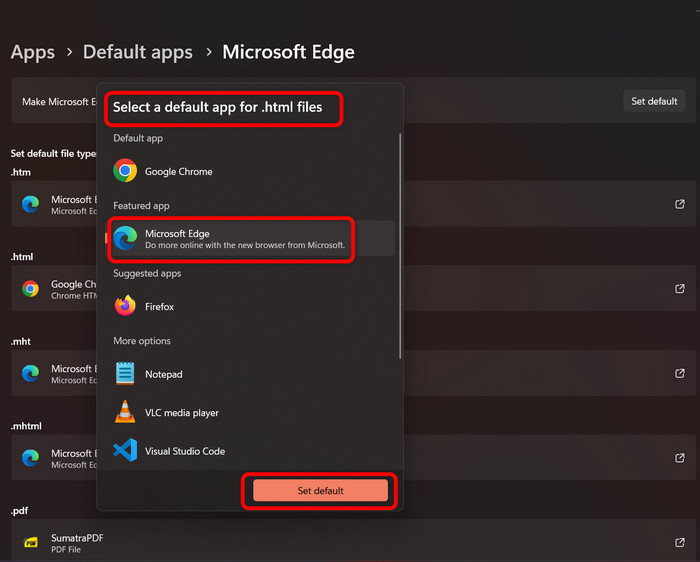
Bei Microsoft-Konto anmelden
Einige Widgets, wie Wetter und Nachrichten unter Windows 11, rufen Informationen von Ihrem Microsoft-Konto ab. Wenn Sie also mit einem lokalen Konto angemeldet sind, besteht die Möglichkeit, dass das Widget-Panel nicht wie erwartet angezeigt wird.
Stellen Sie daher sicher, dass Sie mit einem Microsoft-Konto angemeldet sind. Wenn die Antwort „Nein“ lautet, führen Sie die folgenden Schritte aus, um sich bei Ihrem Microsoft-Konto anzumelden.
Sobald der Anmeldevorgang abgeschlossen ist, klicken Sie auf das Widget-Feld. Dort werden alle Feeds angezeigt.
Grafiktreiber deaktivieren und erneut aktivieren
Der Grafiktreiber auf Ihrem Computer ist der Grund für ein fehlerhaftes und nicht funktionierendes Widget unter Windows 11. Es mag ein wenig unorthodox erscheinen, aber viele meiner Freunde und Kollegen berichteten, dass der GPU-Treiber dafür verantwortlich sei.
Überraschenderweise kann das Aus-und Wiedereinschalten des Grafiktreibers dazu führen, dass das Widget wieder funktioniert.
Also, warum Don? Probieren Sie es nicht mal aus?
So können Sie den Grafiktreiber deaktivieren und wieder aktivieren:
Klicken Sie auf das Suchsymbol 🔍 in der Taskleiste, um Windows zu öffnen Suchen. Geben Sie Gerät in das Suchfeld ein und öffnen Sie den Geräte-Manager.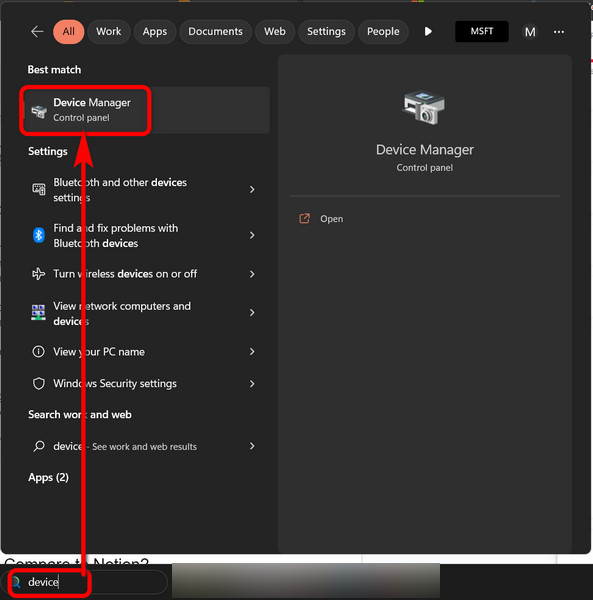 Erweitern Sie Anzeigeadapter. Klicken Sie mit der rechten Maustaste auf Ihre Grafikkarte und wählen Sie Eigenschaften.
Erweitern Sie Anzeigeadapter. Klicken Sie mit der rechten Maustaste auf Ihre Grafikkarte und wählen Sie Eigenschaften.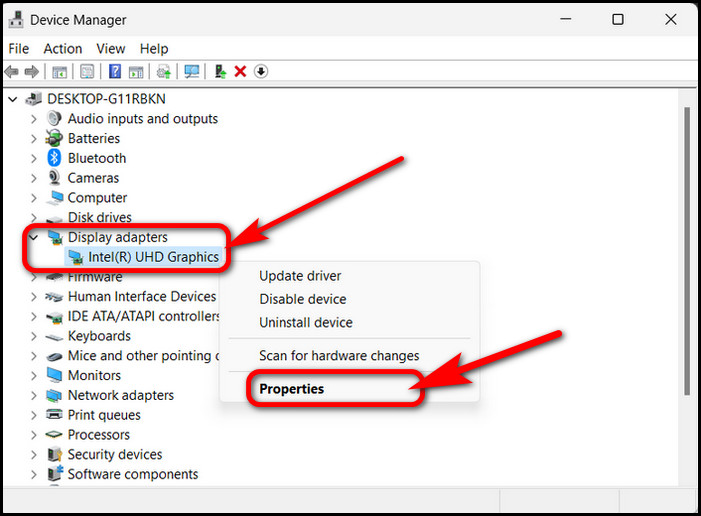 Wechseln Sie zur Registerkarte Treiber und klicken Sie auf Gerät deaktivieren.
Wechseln Sie zur Registerkarte Treiber und klicken Sie auf Gerät deaktivieren.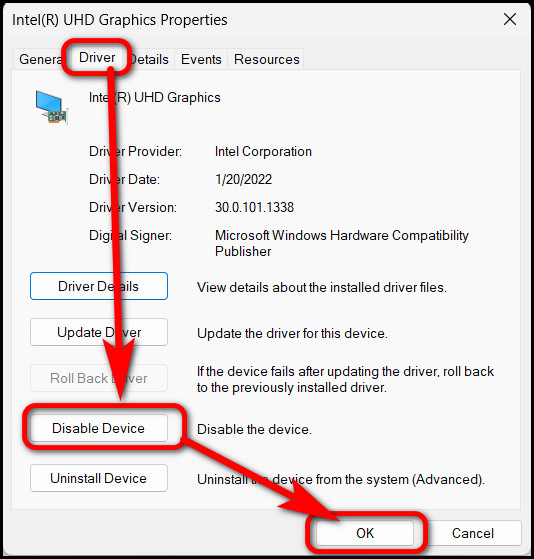 Wählen Sie Ja aus den Bestätigungsbildschirm. Die Anzeige kann ein paar Mal flackern.
Wählen Sie Ja aus den Bestätigungsbildschirm. Die Anzeige kann ein paar Mal flackern.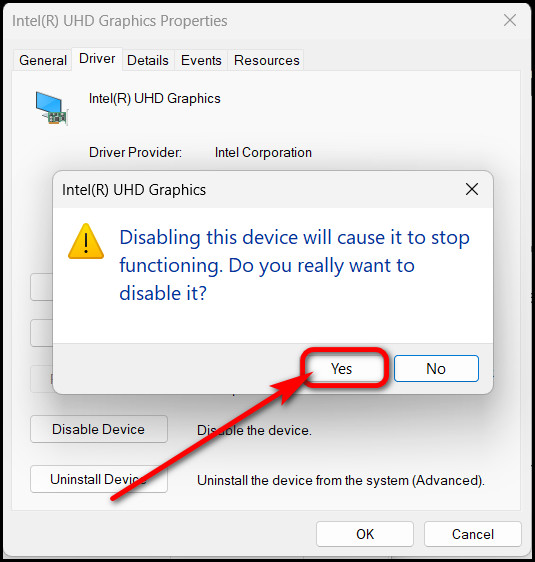 Klicken Sie unter der Registerkarte Gerät erneut auf Gerät aktivieren, um den Grafiktreiber erneut zu aktivieren.
Klicken Sie unter der Registerkarte Gerät erneut auf Gerät aktivieren, um den Grafiktreiber erneut zu aktivieren.
Gehen Sie zurück und versuchen Sie, das Widget zu öffnen Jetzt. Wenn das GPU-Laufwerk dafür verantwortlich ist, sollte das Widget-Problem behoben sein.
Wenn die Widgets nicht geladen werden oder abstürzen, versuchen Sie, die Fehlerbehebungsmethoden ordnungsgemäß zu emulieren. Seien Sie nicht frustriert, nachdem Sie ein oder zwei Korrekturen ausprobiert haben. Führen Sie sie nacheinander aus. Eine davon wird sich sicherlich als effektiv erweisen. Es kann von Computer zu Computer unterschiedlich sein.
Wenn Sie dabei auf Schwierigkeiten stoßen, lassen Sie es mich in den Kommentaren wissen.
